win10使桌面变整洁的方法 win10如何让桌面变整洁
更新时间:2023-08-08 15:02:44作者:zheng
我们每次使用win10电脑的时候第一眼看到的就是电脑的桌面,而我们如果在win10桌面上存放了过多的文件且不进行分类的话就会让桌面看起来非常杂乱。有些用户就想要整理自己win10电脑的桌面,却不知道如何操作,今天小编就教大家win10使桌面变整洁的方法,操作很简单,跟着小编一起来操作吧。
推荐下载:win1032位系统下载
方法如下:
1、把桌面的图标全部固定到开始菜单,然后把桌面的快捷方式删除。
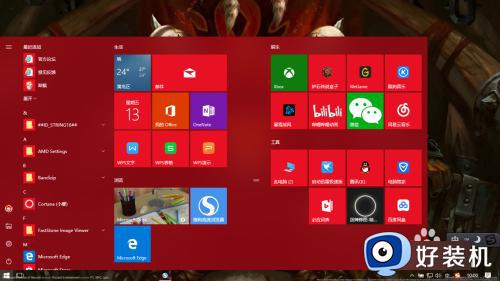
2、右键桌面选择“个性化”
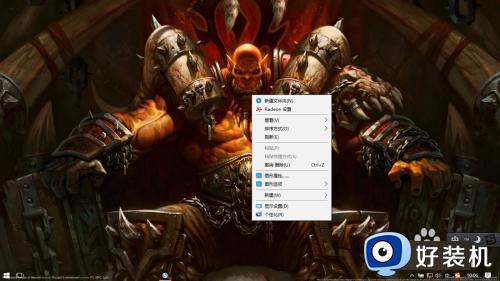
3、选择“主题” “桌面图标”设置。
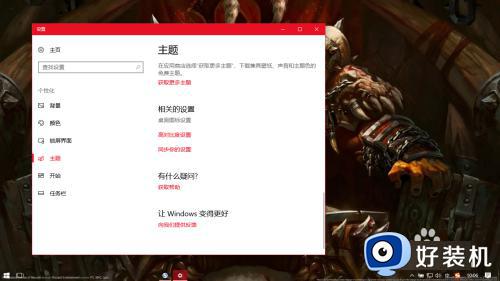
4、勾选不想要的图标,比如回收站,我的电脑等等。
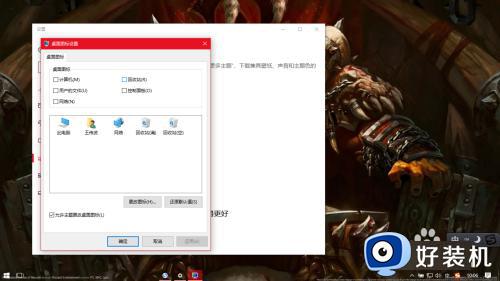
5、按照自己的喜好设置开始菜单,右键桌面,选择“个性化”
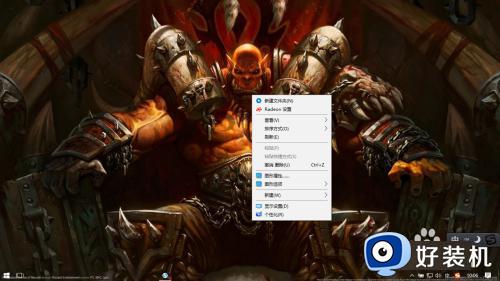
6、最后选择 开始 进行设置。
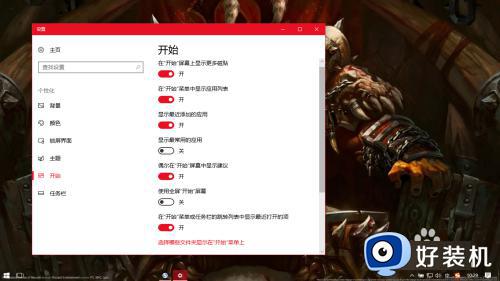
以上就是关于win10使桌面变整洁的方法的全部内容,还有不懂得用户就可以根据小编的方法来操作吧,希望能够帮助到大家。
win10使桌面变整洁的方法 win10如何让桌面变整洁相关教程
- win10桌面图标怎么调节大小 win10桌面调节图标大小的方法
- win10任务栏怎么设置透明 win10设置任务栏透明的教程
- Win10壁纸模糊怎么调整 Win10桌面壁纸变模糊怎么办
- win10新建桌面的方法 win10怎么新增桌面
- win10任务栏怎样调节透明度 让win10任务栏变透明的方法
- win10桌面图标变大怎么办 win10桌面图标变大三种解决方法
- win10的桌面该如何整理 win10系统桌面整理教程
- win10桌面图标突然变大了怎么办 win10电脑图标大小怎么调整
- win10桌面如何美化 美化方法win10桌面教程
- win10电脑更新后屏幕上所有都变大了怎么回事 win10更新后桌面整个都变大了如何修复
- win10拼音打字没有预选框怎么办 win10微软拼音打字没有选字框修复方法
- win10你的电脑不能投影到其他屏幕怎么回事 win10电脑提示你的电脑不能投影到其他屏幕如何处理
- win10任务栏没反应怎么办 win10任务栏无响应如何修复
- win10频繁断网重启才能连上怎么回事?win10老是断网需重启如何解决
- win10批量卸载字体的步骤 win10如何批量卸载字体
- win10配置在哪里看 win10配置怎么看
win10教程推荐
- 1 win10亮度调节失效怎么办 win10亮度调节没有反应处理方法
- 2 win10屏幕分辨率被锁定了怎么解除 win10电脑屏幕分辨率被锁定解决方法
- 3 win10怎么看电脑配置和型号 电脑windows10在哪里看配置
- 4 win10内存16g可用8g怎么办 win10内存16g显示只有8g可用完美解决方法
- 5 win10的ipv4怎么设置地址 win10如何设置ipv4地址
- 6 苹果电脑双系统win10启动不了怎么办 苹果双系统进不去win10系统处理方法
- 7 win10更换系统盘如何设置 win10电脑怎么更换系统盘
- 8 win10输入法没了语言栏也消失了怎么回事 win10输入法语言栏不见了如何解决
- 9 win10资源管理器卡死无响应怎么办 win10资源管理器未响应死机处理方法
- 10 win10没有自带游戏怎么办 win10系统自带游戏隐藏了的解决办法
